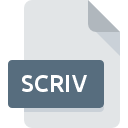
SCRIVファイル拡張子
Scrivener Document
-
DeveloperLiterature & Latte
-
Category
-
人気3 (4 votes)
SCRIVファイルとは何ですか?
SCRIVは、一般的にScrivener Documentファイルに関連付けられているファイル拡張子です。 Literature & Latteは、Scrivener Document形式の標準を定義しました。 SCRIVファイル形式は、 システムプラットフォームにインストールできるソフトウェアと互換性があります。 SCRIVファイル形式は、440他のファイル形式とともにテキストファイルカテゴリに属します。 SCRIVファイルの管理にはScrivenerソフトウェアを使用することをお勧めしますが、1他のプログラムでもこのタイプのファイルを処理できます。 Scrivenerというソフトウェアは、Literature & Latte Ltd.によって作成されました。ソフトウェアおよびSCRIVファイルに関する詳細情報を見つけるには、開発者の公式Webサイトを確認してください。
SCRIVファイル拡張子をサポートするプログラム
SCRIVファイルは、モバイルを含むすべてのシステムプラットフォームで検出されますが、それぞれがそのようなファイルを適切にサポートする保証はありません。
SCRIVファイルを開くには?
特定のシステムでSCRIVファイルを開くときに問題が発生する理由は複数あります。 幸いなことに、 SCRIVファイルに関する最も一般的な問題は、ITの深い知識がなくても、最も重要なことには数分で解決できます。 SCRIVファイルに関する問題の解決に役立つリストを用意しました。
ステップ1.Scrivenerをダウンロードしてインストールします
 このような問題の最も一般的な理由は、システムにインストールされたSCRIVファイルをサポートする適切なアプリケーションがないことです。 この問題の解決方法は非常に簡単です。 Scrivenerをダウンロードして、デバイスにインストールします。 オペレーティングシステムごとにグループ化されたプログラムの完全なリストは上記にあります。 ソフトウェアをダウンロードする最もリスクのない方法の1つは、公式ディストリビューターが提供するリンクを使用することです。 ScrivenerWebサイトにアクセスして、インストーラーをダウンロードします。
このような問題の最も一般的な理由は、システムにインストールされたSCRIVファイルをサポートする適切なアプリケーションがないことです。 この問題の解決方法は非常に簡単です。 Scrivenerをダウンロードして、デバイスにインストールします。 オペレーティングシステムごとにグループ化されたプログラムの完全なリストは上記にあります。 ソフトウェアをダウンロードする最もリスクのない方法の1つは、公式ディストリビューターが提供するリンクを使用することです。 ScrivenerWebサイトにアクセスして、インストーラーをダウンロードします。
ステップ2.Scrivenerのバージョンを確認し、必要に応じて更新する
 あなたはすでに、まだ正常に開かれていませんScrivenerはあなたのシステムとSCRIVのファイルにインストールされている場合は、ソフトウェアの最新バージョンを持っている場合は、確認してください。 ソフトウェア開発者は、アプリケーションの新しいバージョンとともに既にサポートしている形式の代わりに新しい形式を導入することがあります。 これは、SCRIVファイルがScrivenerと互換性がない理由の1つです。 Scrivenerの最新バージョンは後方互換性があり、ソフトウェアの古いバージョンでサポートされているファイル形式を処理できます。
あなたはすでに、まだ正常に開かれていませんScrivenerはあなたのシステムとSCRIVのファイルにインストールされている場合は、ソフトウェアの最新バージョンを持っている場合は、確認してください。 ソフトウェア開発者は、アプリケーションの新しいバージョンとともに既にサポートしている形式の代わりに新しい形式を導入することがあります。 これは、SCRIVファイルがScrivenerと互換性がない理由の1つです。 Scrivenerの最新バージョンは後方互換性があり、ソフトウェアの古いバージョンでサポートされているファイル形式を処理できます。
ステップ3.ScrivenerをSCRIVファイルに割り当てる
前の手順で問題が解決しない場合は、SCRIVファイルを、デバイスにインストールした最新バージョンのScrivenerに関連付ける必要があります。 この方法は非常に簡単で、オペレーティングシステムによってほとんど変わりません。

Windowsでデフォルトのアプリケーションを変更する
- SCRIVファイルを右クリックしてアクセスするファイルメニューからエントリを選択します
- 次に、オプションを選択し、を使用して利用可能なアプリケーションのリストを開きます
- プロセスを終了するには、エントリを選択し、ファイルエクスプローラーを使用してScrivenerインストールフォルダーを選択します。 常にこのアプリを使ってSCRIVファイルを開くボックスをチェックし、ボタンをクリックして確認します

Mac OSでデフォルトのアプリケーションを変更する
- 選択したSCRIVファイルを右クリックして、ファイルメニューを開き、 情報を選択します。
- [開く]セクションに進みます。閉じている場合は、タイトルをクリックして利用可能なオプションにアクセスします
- リストから適切なプログラムを選択し、[ すべて変更... ]をクリックして確認します。
- 最後に、 この変更は、。SCRIV拡張子を持つすべてのファイルに適用され、ポップアップメッセージが表示されます。 [ 持続する ]ボタンをクリックして、選択を確認します。
ステップ4.SCRIVに欠陥がないことを確認する
前の手順の指示に従っても問題が解決しない場合は、問題のSCRIVファイルを確認する必要があります。 ファイルを開く際の問題は、さまざまな理由で発生する可能性があります。

1. 問題のSCRIVがコンピューターウイルスに感染していないことを確認します
ファイルが感染している場合、SCRIVファイルに存在するマルウェアは、ファイルを開こうとする試みを妨げます。 SCRIVファイルとコンピューターをスキャンして、マルウェアやウイルスを探します。 SCRIVファイルが実際に感染している場合は、以下の手順に従ってください。
2. SCRIVファイルの構造が損なわれていないことを確認します
SCRIVファイルが他の誰かから送られてきた場合は、この人にファイルを再送信するよう依頼してください。 ファイルがデータストレージに適切にコピーされておらず、不完全であるため開くことができない可能性があります。 インターネットからSCRIV拡張子を持つファイルをダウンロードすると 、エラーが発生し、ファイルが不完全になる場合があります。ファイルをもう一度ダウンロードしてください。
3. ログインしているユーザーに管理者権限があるかどうかを確認します。
ファイルにアクセスするには、ユーザーに管理者権限が必要な場合があります。 現在のアカウントからログアウトし、十分なアクセス権限を持つアカウントにログインします。次に、Scrivener Documentファイルを開きます。
4. システムにScrivenerを実行するのに十分なリソースがあることを確認してください
システムの負荷が重い場合、SCRIV拡張子のファイルを開くために使用するプログラムを処理できない場合があります。この場合、他のアプリケーションを閉じます。
5. オペレーティングシステムとドライバーの最新の更新があるかどうかを確認します。
定期的に更新されるシステム、ドライバー、およびプログラムは、コンピューターを安全に保ちます。これにより、 Scrivener Documentファイルの問題を防ぐこともできます。 使用可能なシステムまたはドライバーのアップデートのいずれかが、特定のソフトウェアの古いバージョンに影響を与えるSCRIVファイルの問題を解決する可能性があります。
SCRIVファイルの変換
拡張子にSCRIVを持つふぁいるを別の形式に変換
別の形式からSCRIV形式のファイルへの変換
あなたは助けたいですか?
拡張子にSCRIVを持つファイルに関する、さらに詳しい情報をお持ちでしたら、私たちのサービスにお知らせいただければ有難く存じます。こちらのリンク先にあるフォーム欄に、SCRIVファイルに関する情報をご記入下さい。

 Windows
Windows 
 MAC OS
MAC OS 